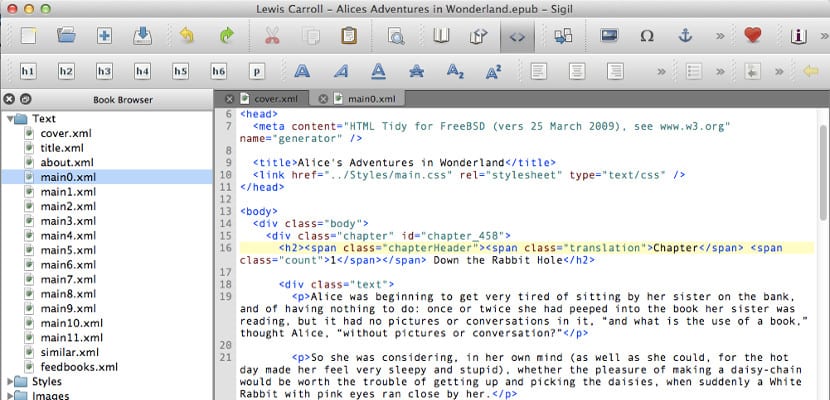
Свакодневно је уобичајено користити платформе за самоиздавање за продају наше е-књиге. Али далеко од услуге коју нуде ове компаније, истина је да оптимизирана е-књига пролази бити креиран помоћу алата за е-књиге а не са чувеном Мицрософт Ворд-ом или било којим другим процесором текста.
Један од најважнији и бесплатан алат за стварање е-књиге је Сигил, алат о којем смо овде већ разговарали и који ћемо вам данас рећи како да га инсталирате на наш рачунар, тако да ће се облик променити у зависности од оперативног система који користимо.
Сигил је бесплатан алат за више платформи. Тренутно треба да достигне прву верзију, односно Сигил 1.0, која указује велика зрелост која се користи као наш омиљени уредник е-књига. За његову инсталацију прво морамо да пређемо на ово страницу за преузимање и преузмите пакет који одговара нашем оперативном систему.
Како га инсталирати ако имамо Виндовс
Да бисмо инсталирали Сигил на Виндовс, прво морамо погледати ако користимо 64-битни или 32-битни Виндовс, да изаберемо пакет који морамо преузети. Ако не знамо, можемо да користимо контролну таблу и на мом рачунару можемо да видимо о каквом се систему ради. Када се преузме исправан пакет, двапут кликнемо и покренемо чаробњак за инсталацију, чаробњак којег је лако пратити јер увек морате притиснути дугме «даље» или «даље» до краја. Када завршимо, Сигил ће бити спреман за полазак.
Како га инсталирати ако имамо МацОС
У случају да имате Мац, операција се не разликује много. Прво морамо преузети датотеку Сигил дмг. Затим морамо двапут кликнути на пакет да започнемо инсталацију. Можда наш Мац не дозвољава инсталирање незваничних пакетаДа бисмо је модификовали, идемо на Систем Преференцес, а у Сецурити анд Приваци модификујемо доњу опцију која каже „аллов аппс довнлоадед фром:“ (Опција дозвољена за преузимање са:) опција у коју се можемо вратити онаквом каква је након инсталирања Сигил-а. Када ово изменимо, идемо у апликацију Сигил и поново кликните да бисте покренули чаробњак за инсталацију.
Како инсталирати Сигил на Убунту / Дебиан или деривате
Инсталација Сигила у Гну / Линук је лакша јер је то програм који налази се у свим службеним спремиштима, па ако имамо Убунту или Дебиан, требамо само отворити терминал и написати: sudo apt-get install sigil А након овога започиње инсталација чувеног уређивача е-књига.
Закључак
Као што видите, Сигил је једноставан програм за инсталирање и овоме се додаје чињеница да јесте један од најједноставнијих уредника за стварање професионалних и оптимизованих е-књига. Тако да сада немамо изговора да користимо Сигил уместо Ворд-а или другог програма за обраду текста Се усуђујеш?
Веома је корисно. Омогућава нам чак и да видимо код е-књига које смо купили, а у случају да нам се свиђа, можемо га имитирати да креирамо сопствени.
Корисник сам Сигила и жао ми је што га не могу пронаћи на Цхромебоок-у, до када? али, не одговарај, знам да то није твоја ствар ... Поздрав